Jak zainstalować WordPress na Localhost (6 łatwych kroków)
Opublikowany: 2021-12-22WordPress to obecnie najpopularniejszy system CMS (Content Management System) do projektowania stron internetowych bez kodowania. Tradycyjną metodą korzystania z WordPress CMS jest zakup domeny i planu hostingowego, a następnie zainstalowanie go.
Ale co jeśli nie masz domeny i hostingu, a chcesz testować WordPressa? Cóż, możliwe jest lokalne korzystanie z WordPressa z lokalną instalacją WordPressa.
Jeśli nie znasz tego terminu i nie wiesz, jak zainstalować WordPress na lokalnym hoście, ten blog jest dla Ciebie. Tutaj przejdę przez wszystkie kroki, które należy wykonać, aby korzystać z CMS WordPress lokalnie.
Co to jest host lokalny?
Localhost działa podobnie jak plan hostingowy. Jednak w przypadku hosta lokalnego zamiast hostingu wirtualnego lokalny komputer będzie działał jako urządzenie pamięci masowej. Aby użyć pamięci komputera jako hostingu, musisz użyć oprogramowania innej firmy, które tworzy środowisko localhost w celu zainstalowania WordPressa.
Na przykład możesz zainstalować XAMPP na swoim komputerze, co stworzy środowisko podobne do wirtualnego hostingu. Następnie możesz zainstalować WordPress na hoście lokalnym w taki sam sposób, jak instalowanie z pakietem hostingowym i domeną premium.
Dlaczego musisz zainstalować WordPress na Localhost?
Być może zastanawiasz się, dlaczego zainstalowałeś WordPress na localhost, ponieważ nikt go nie widzi. Możesz też pomyśleć, że localhost jest tylko dla początkujących z WordPressem.
Ale faktem jest, że instalacja WordPressa na localhost jest korzystna dla każdego, kto zajmuje się projektowaniem i tworzeniem stron internetowych. Początkujący mogą dowiedzieć się, jak zaprojektować stronę internetową za pomocą CMS WordPress, jak zaprojektować całą stronę internetową za pomocą WordPress i nie tylko. Na przykład możesz ćwiczyć projektowanie witryny SaaS, witryn WooCommerce itp. na lokalnym hoście.
Dla ekspertów lokalna instalacja WordPressa ułatwia testowanie wtyczek, motywów i innych narzędzi innych firm przed zainstalowaniem ich na działającej stronie internetowej.
Załóżmy na przykład, że chcesz zaprojektować witrynę SaaS z niektórymi wtyczkami WordPress, zanim wypróbujesz narzędzia w swojej witrynie na żywo, możesz wypróbować je na hoście lokalnym. Pomoże Ci to uniknąć błędów.
Localhost jest obowiązkowy dla programistów, ponieważ kiedy tworzą nową wtyczkę WordPress, muszą wypróbować ją lokalnie, aby znaleźć błędy i je naprawić.
Jakie są opcje instalacji WordPressa na Localhost?
Niezależnie od systemu operacyjnego, konieczne jest zainstalowanie oprogramowania localhost do instalacji localhost WordPress. Dobrą rzeczą jest to, że znajdziesz oprogramowanie localhost dla wszystkich systemów operacyjnych.
Obecnie znajdziesz pięć popularnych platform do instalacji WordPressa i podobnego CMS.
Oto popularne oprogramowanie localhost do lokalnej instalacji CMS –
- XAMPP – oznacza Cross-platform, Apache, MySQL, PHP i Perl
- Local by Flywheel – lokalne narzędzie programistyczne WordPress
- WAMP – oznacza Windows, Apache, MySQL, PHP
- MAMP – to skrót od My Apache – MySQL – PHP.
- LAMP – oznacza Linux, Apache, MySQL i PHP
Wśród nich XAMPP i Local firmy FreeWheel są wszechstronne i obsługują wszechstronne systemy operacyjne.
Nasze polecane oprogramowanie Localhost do instalacji Localhost WordPress
Spośród wszystkich popularnych programów localhost polecam XAMPP. W porównaniu z innymi platformami XAMPP oferuje więcej funkcji i jest łatwy w użyciu.
Platforma jest tak łatwa w konfiguracji, że nawet początkujący może z łatwością poruszać się po wszystkich funkcjach.
Najlepsze jest to, że jest to oprogramowanie typu open source, co oznacza, że możesz cieszyć się wszystkimi funkcjami za darmo.
Jednak inne oprogramowanie, o którym wspomniałem dla localhost, jest również bezpłatne. Ale XAMPP jest bardziej przyjazny dla użytkownika.

5 kroków, które należy wykonać, aby zainstalować WordPress Localhost
Instalowanie WordPressa na lokalnym hoście jest łatwiejsze niż myślisz. Musisz zainstalować oprogramowanie XAMPP i postępować zgodnie ze zwykłą metodą, taką jak instalacja WordPressa dla witryny na żywo.
Oto kroki, które musisz wykonać –
Krok 1: Pobierz oprogramowanie XAMPP Localhost
XAMPP obsługuje wszystkie systemy operacyjne i możesz wybrać swój podczas pobierania oprogramowania. Jak wspomniano wcześniej, jest to oprogramowanie typu open source, nie musisz podawać żadnych danych osobowych.
Po prostu odwiedź oficjalną stronę XAMPP i znajdź swój system operacyjny na liście. W systemie Windows możesz wybrać XAMPP. Chociaż oficjalna strona internetowa wspomniała o wersji systemu Windows do 8.0.12, można jej używać również w przypadku wyższych wersji systemu Windows.
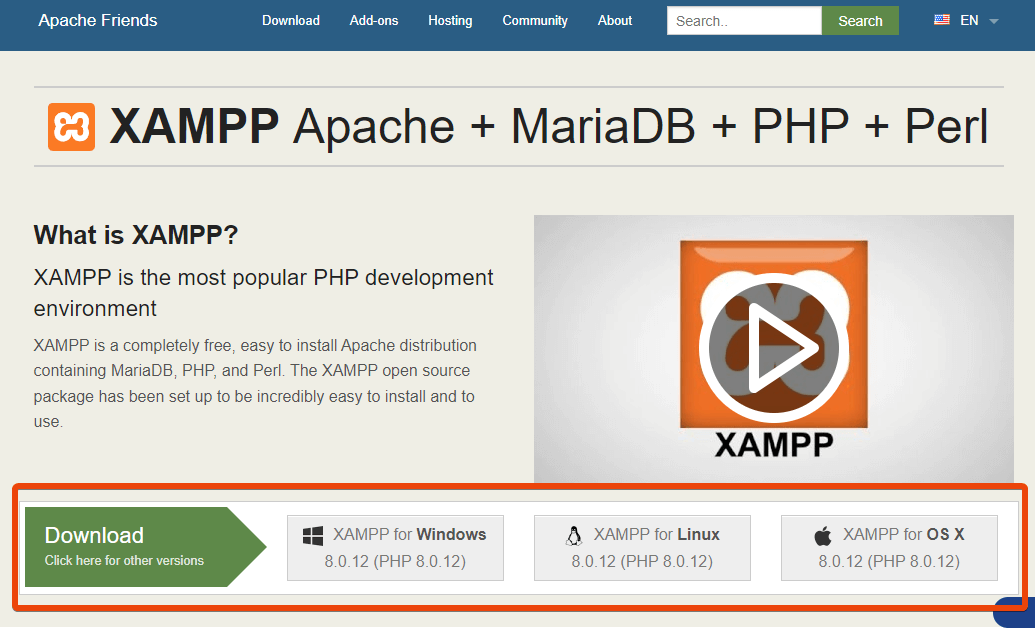
Wybierz inne systemy operacyjne, takie jak Linux i OS X, jeśli używasz jednego z nich.
Po naciśnięciu przycisku pobierania poczekaj chwilę, ponieważ rozmiar pliku wynosi około 160 MB.
Krok 2: Zainstaluj serwer XAMPP na lokalnej pamięci masowej
Po pobraniu oprogramowania na komputer nadszedł czas, aby uruchomić oprogramowanie.
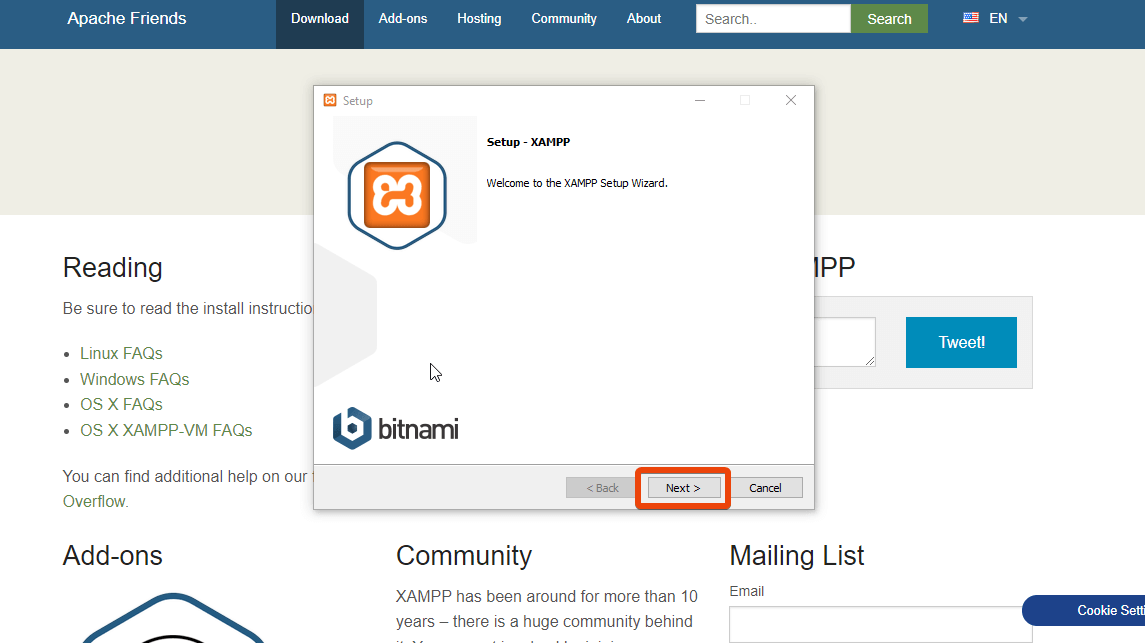
Do zainstalowania oprogramowania nie jest potrzebne żadne specjalne polecenie. Po prostu uruchom plik, a rozpocznie on proces instalacji. Domyślnie pokaże wybrane opcje. Ale nie musisz włączać wszystkich tych opcji.
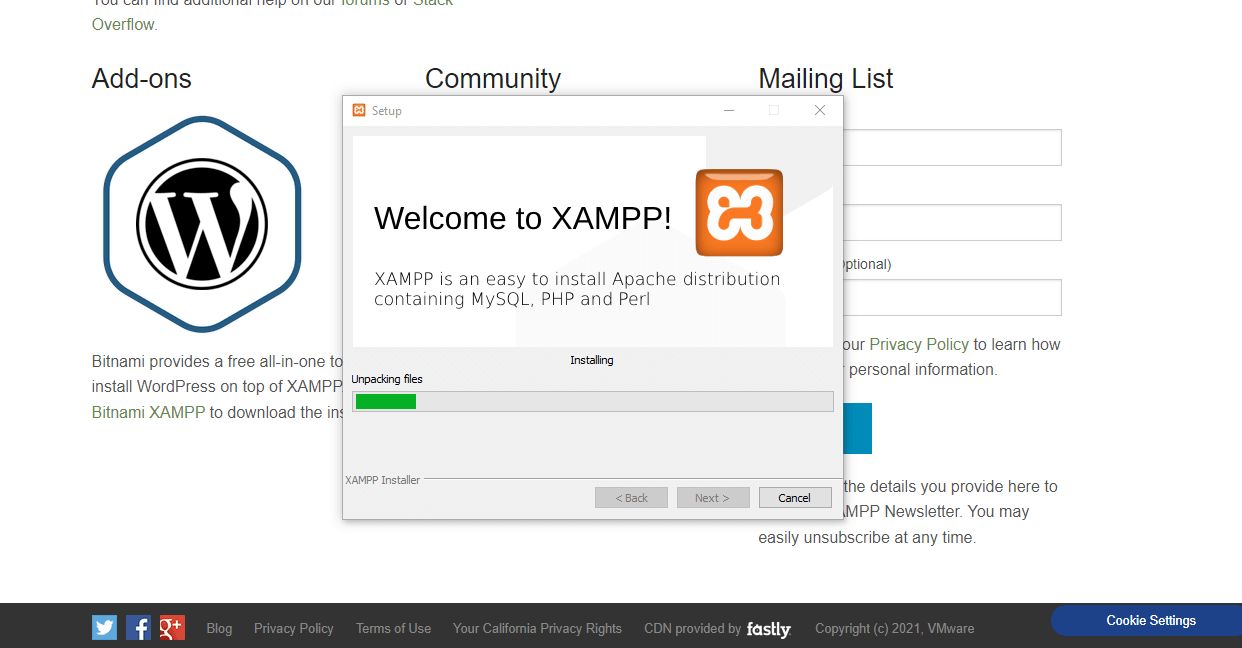
Aby użyć localhost dla WordPress, musisz wybrać tylko Apache, MySQL i PHP.
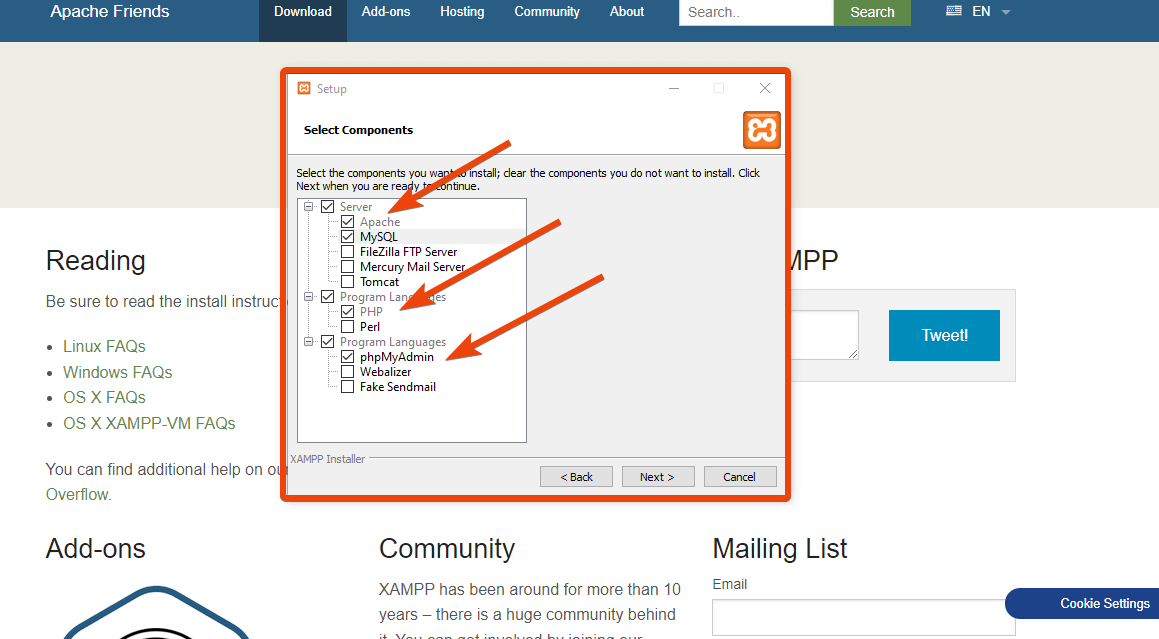
Po zaznaczeniu tych opcji dla pól wyboru, kliknij przycisk Dalej. Automatycznie rozpocznie proces instalacji.
Wyświetli opcję, jeśli chcesz dowiedzieć się więcej o Bitnami dla XAMPP. Odznacz to pole, ponieważ nie jest Ci potrzebne.
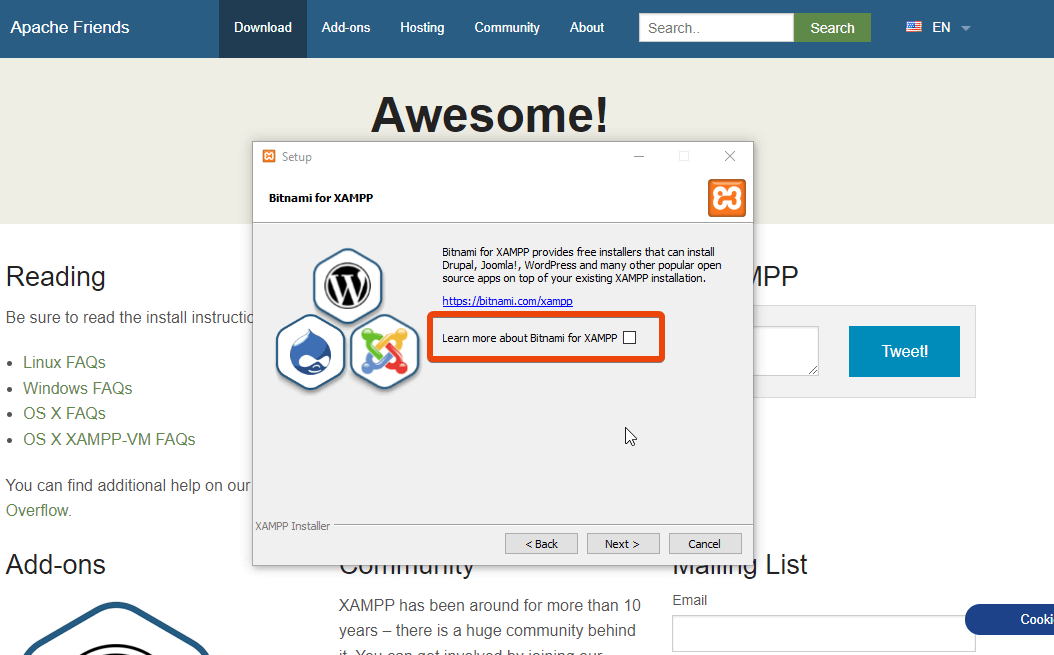
Jeśli jednak na twoim komputerze jest oprogramowanie antywirusowe, może wyświetlać pewne komunikaty o błędach. Po prostu wybierz Kontynuuj i uruchom proces instalacji.
Po ostatecznej instalacji wyświetli komunikat z pudełkiem. Kliknij przycisk Zakończ i gotowe. W całym procesie utrzymuj wszystko w ustawieniach domyślnych, aby uniknąć komplikacji.
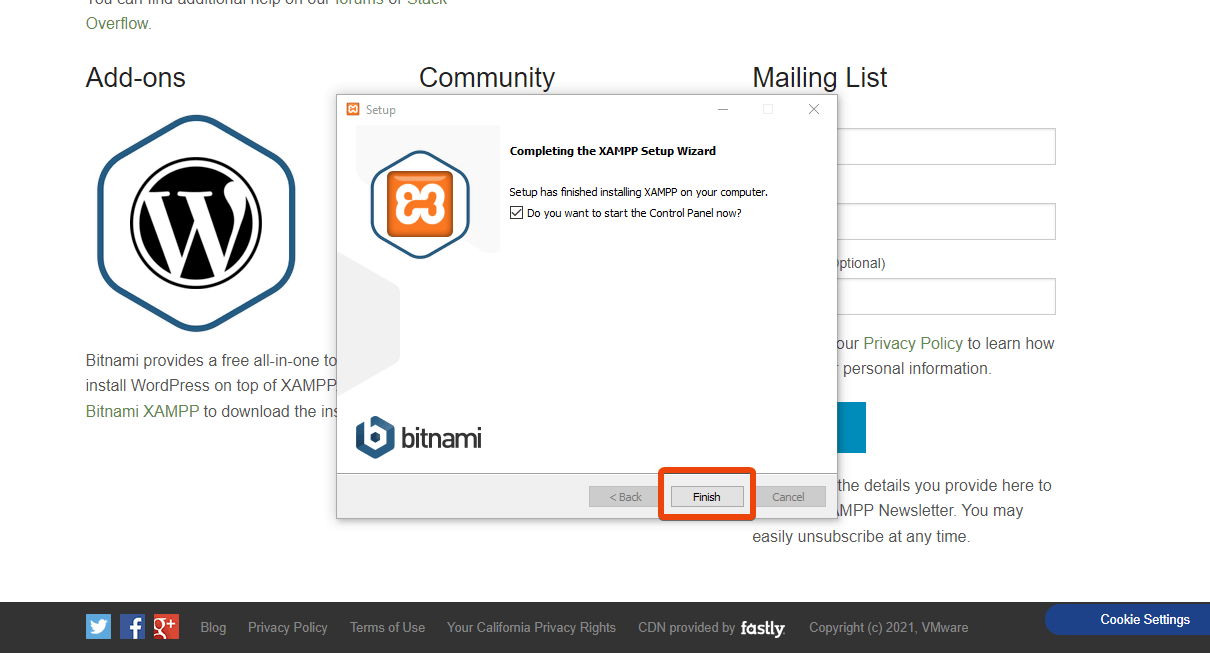
Teraz XAMPP jest zainstalowany na twoim komputerze. Przejdź do następnych kroków, aby zainstalować WordPress na localhost.
Krok 3: Uruchom moduły, aby przetestować serwer
Aby zainstalować WordPress lokalnie, musisz uruchomić moduł Apache i moduł MySQL .
Po prostu przejdź do panelu sterowania XAMPP i włącz te moduły.
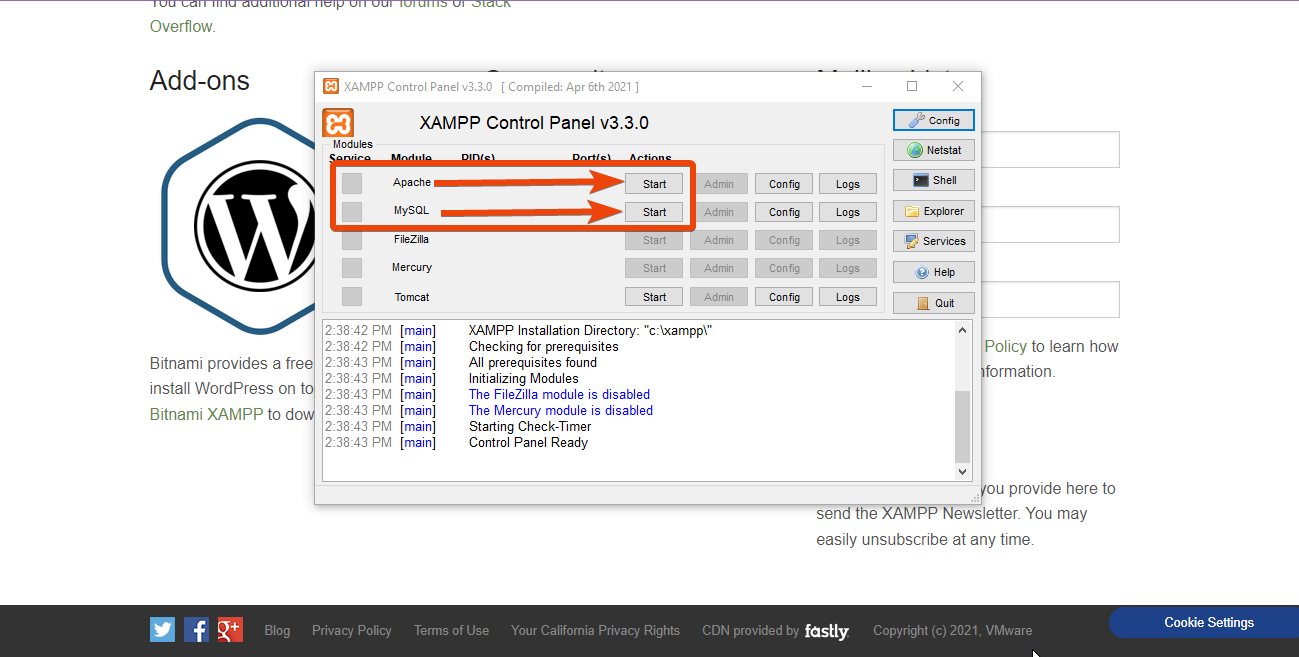
Kliknij przycisk Start dla obu modułów. Oba te moduły powinny zmienić kolor na zielony po ich włączeniu.
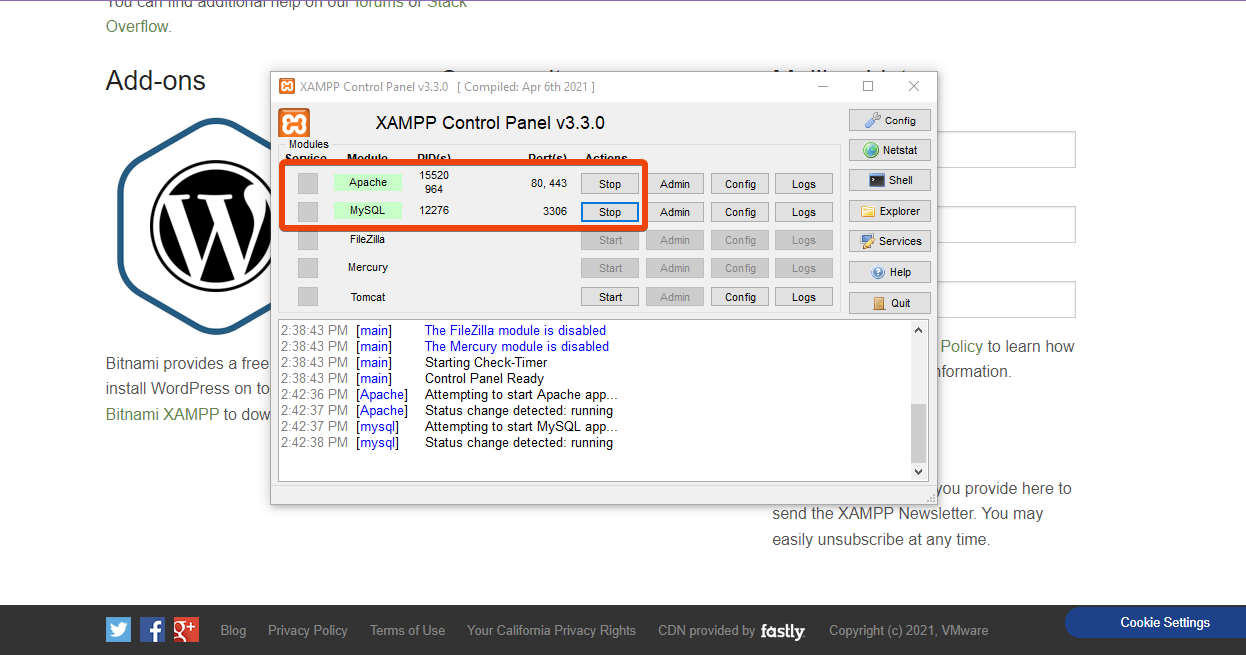
Krok 4: Pobierz WordPress dla Localhost
Gdy ktoś korzysta z domeny i hostingu wirtualnego, może zainstalować WordPressa bezpośrednio na serwerze hostingowym.
W przypadku hosta lokalnego musisz pobrać najnowszą wersję WordPressa do pamięci swojego komputera. Następnie będziesz musiał ręcznie rozpakować plik zip WordPress w docelowym folderze XAMPP. Wejdź na oficjalną stronę WordPressa i pobierz WordPress.

Krok 5: Utwórz lokalny serwer bazy danych
Teraz musisz utworzyć bazę danych dla hosta lokalnego, w której wykonasz dalsze kroki. Musisz stworzyć dla niego folder. Będzie to folder, w którym zapiszesz wszystkie dane swojej lokalnej witryny internetowej.
Przejdź do folderu, do którego pobrałeś oprogramowanie XAMPP. Jeśli zachowałeś wszystko w ustawieniach domyślnych, znajdziesz folder tutaj – C:\xampp.
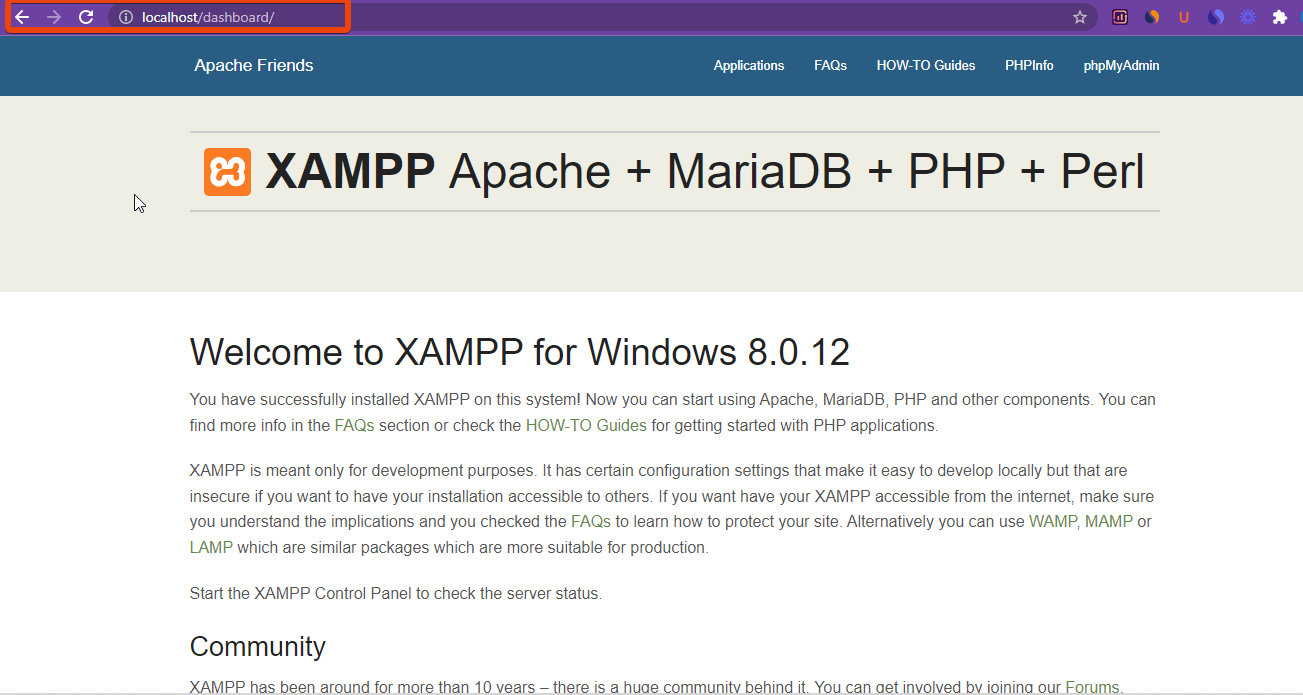
Pod tym linkiem zobaczysz folder o nazwie htdocs.
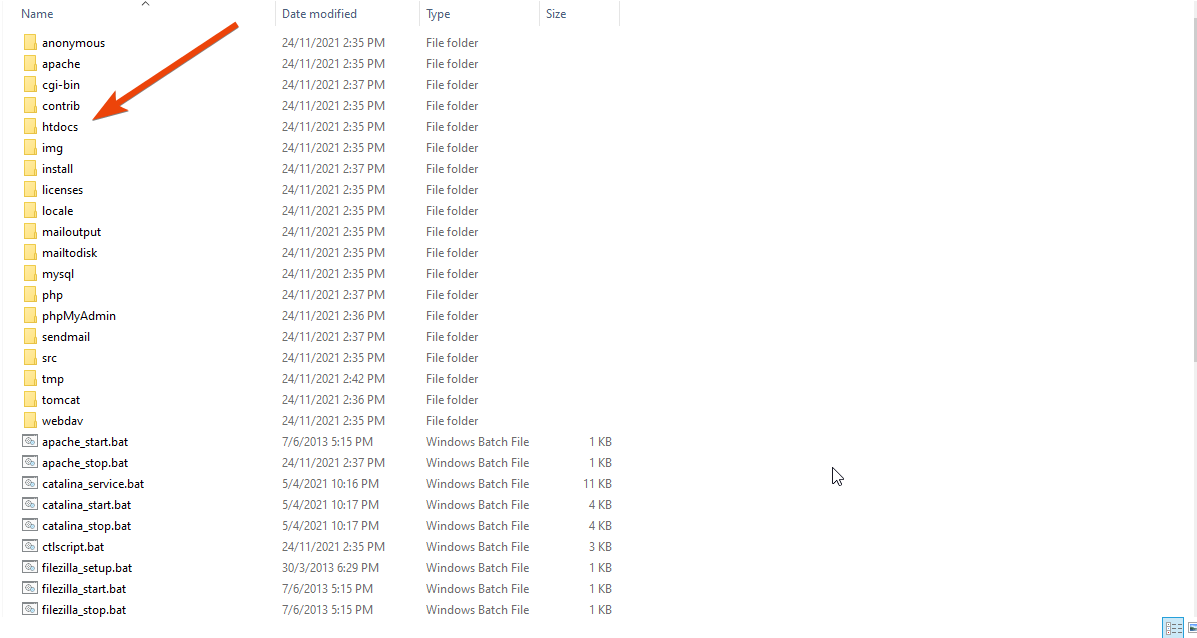
Otwórz folder i utwórz nowy folder dla swojej lokalnej witryny internetowej. Pamiętaj, że nazwa folderu będzie nazwą podrzędną Twojej witryny.
W folderze rozpakuj pobrany plik WordPress.
Teraz z modułu MySQL kliknij przycisk administratora.
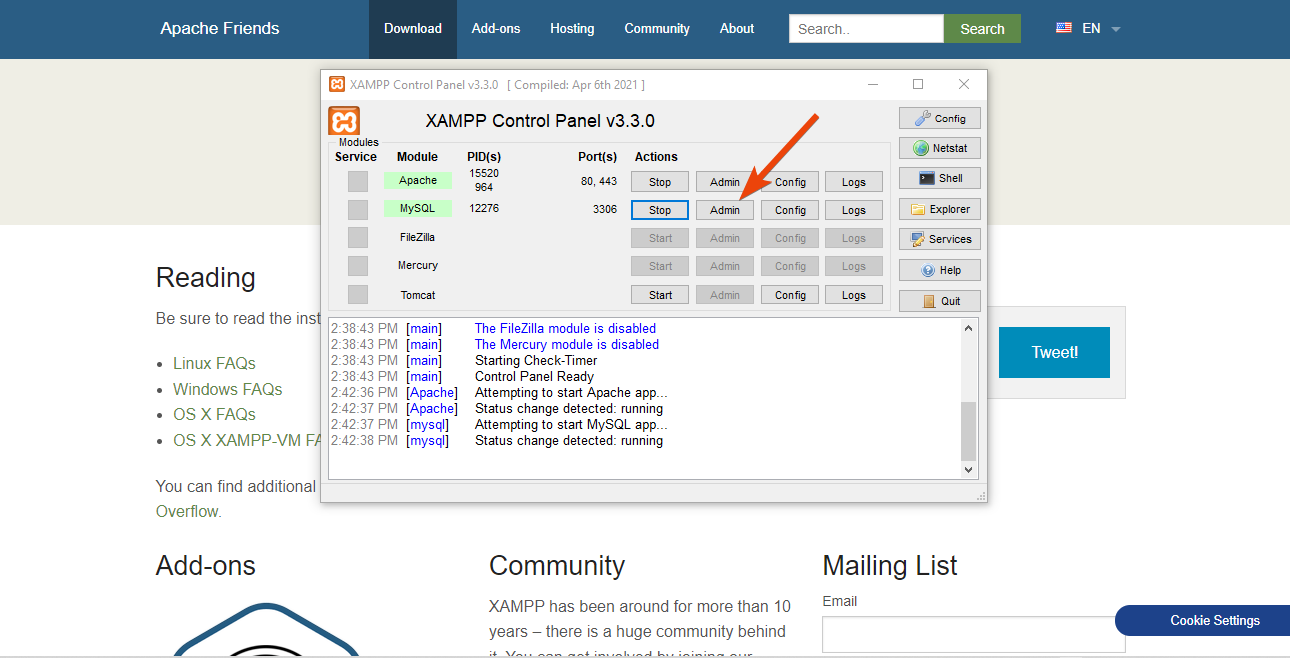
Od góry kliknij bazę danych i podaj nazwę swojej bazy danych. Tutaj użyłem wpment jako nazwy serwera. Teraz kliknij przycisk tworzenia.

Jednak tutaj nie musisz tworzyć serwera użytkownika, takiego jak zwykła instalacja WordPress dla działającej witryny.
Krok 6: Zainstaluj WordPress dla Localhost
Teraz możesz odwiedzić lokalną witrynę internetową za pomocą linku http://localhost/foldername
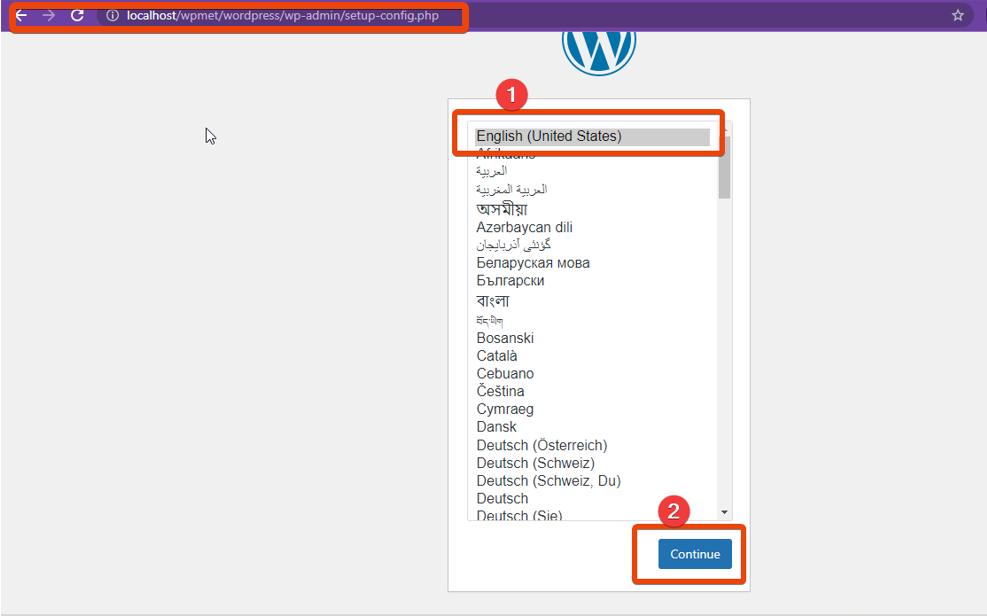
Teraz podaj poświadczenia do baz danych.
- Nazwa bazy danych: Tutaj podaj nazwę bazy danych, którą utworzyłeś dla PHPMyAdmin
- Nazwa użytkownika: zachowaj nazwę użytkownika jako „root”
- Hasło: pozostaw puste
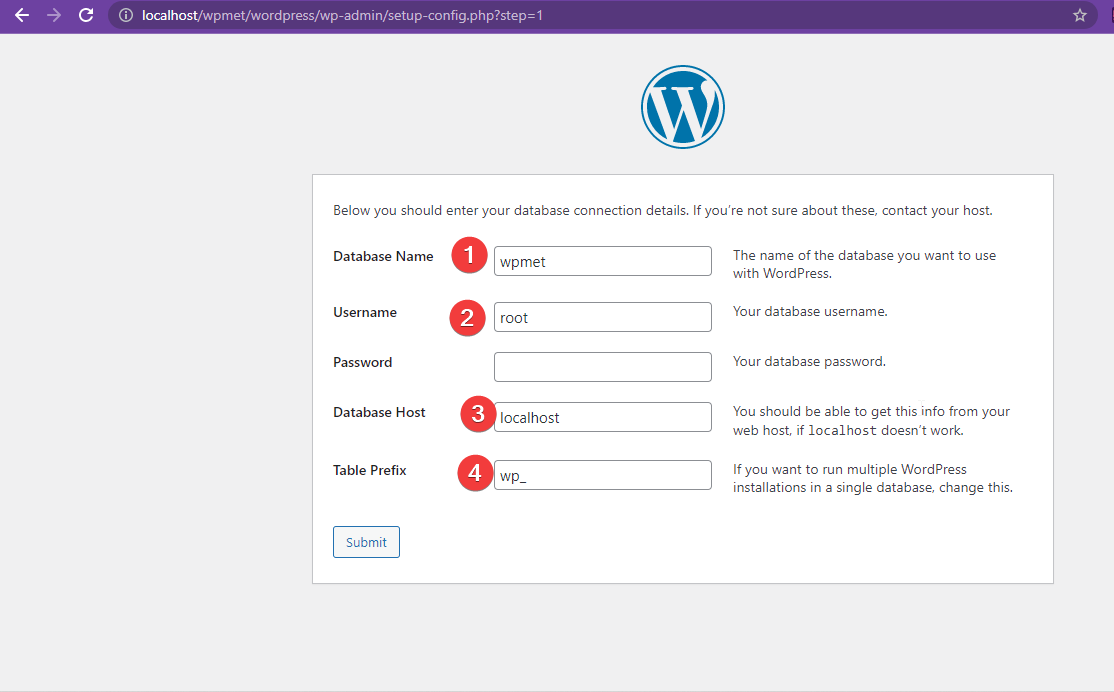
Zakończ resztę procesu instalacji w normalny sposób.
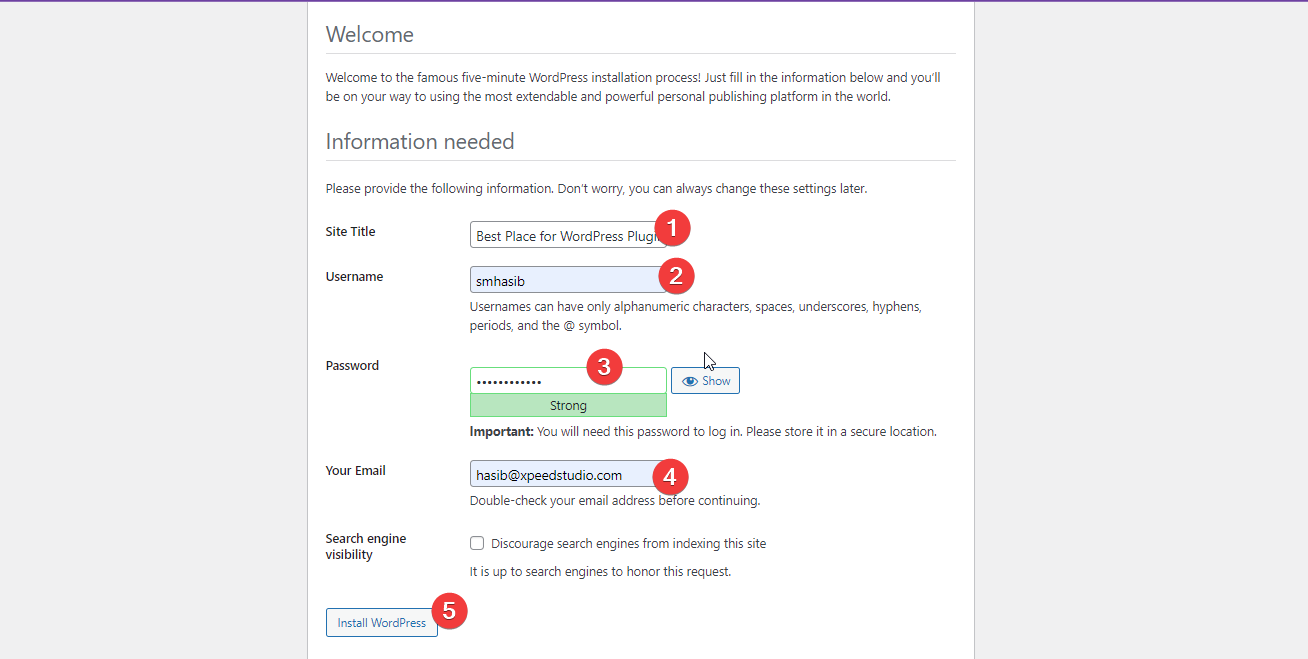
Jeśli wszystko ustawiłeś we właściwy sposób, zostanie utworzona nowa strona internetowa dla hosta lokalnego.
Jeśli postępujesz zgodnie z instrukcjami, nie będziesz musiał ponownie pytać, jak zainstalować WordPress na localhost. Ponieważ XAMPP obsługuje wszystkie systemy operacyjne, nie musisz się z niczym zmagać.
Jak dodawać motywy i wtyczki na lokalnym hoście?
Po uruchomieniu lokalnej witryny za pomocą XAMPP możesz zainstalować dowolną wtyczkę i motywy WordPress, jak chcesz.
Istnieją dwa sposoby instalowania motywów i wtyczek w witrynie WordPress z lokalnym hostem.
W pierwszej metodzie musisz przejść do tego linku http://localhost/yourwebsite/wordpress/wp-admin/ i podać poświadczenia, które utworzyłeś podczas tworzenia witryny lokalnie.
Następnie z pulpitu WordPress najedź na wtyczki> Dodaj nowy.
Teraz wyszukaj wtyczkę, którą chcesz zainstalować. Załóżmy na przykład, że chcesz zainstalować popularną wtyczkę WooCommerce ShopEngine. Teraz wyszukaj ShopEngine w polu wyszukiwania. Wtyczka pojawi się na liście.
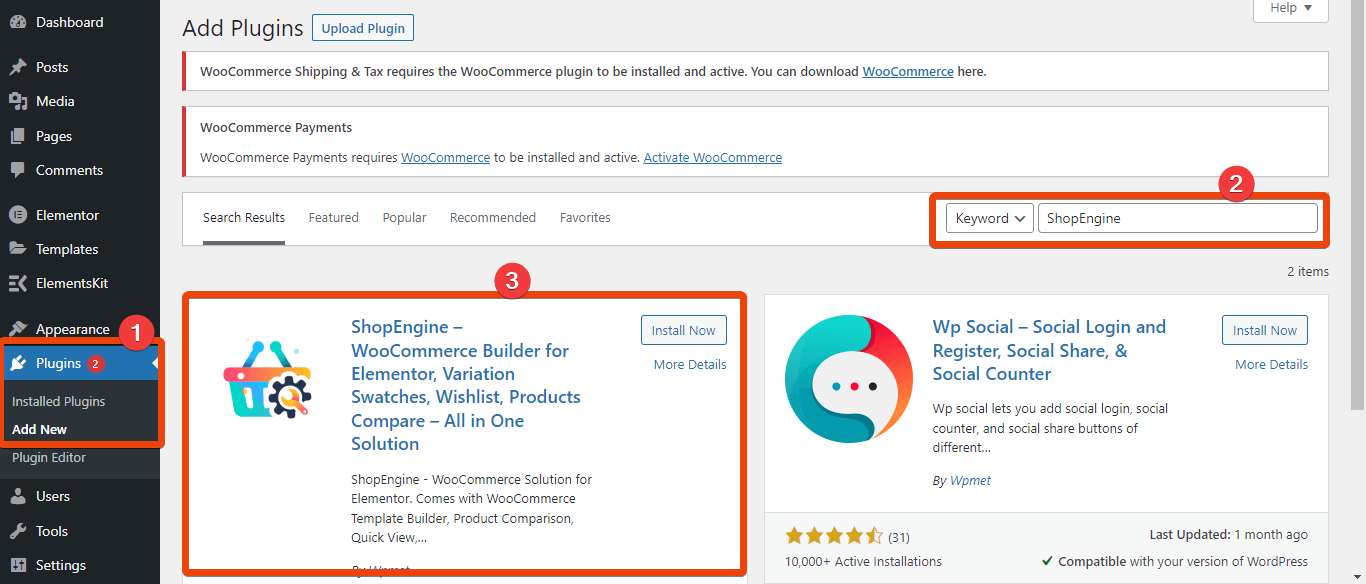
Kliknij przycisk „Zainstaluj teraz”, a następnie aktywuj wtyczkę. Podobnie możesz zainstalować inne wtyczki.
Ale jeśli masz plik zip wtyczki, możesz po prostu przejść do folderu XAMPP, a następnie przejść do htdocs> twoja strona internetowa> WordPress> wp-content> wtyczki. Skopiuj i wklej plik zip wtyczki. Rozpakuj plik tutaj, a wtyczka zostanie zainstalowana na lokalnej stronie internetowej.
Możesz także dodać motyw do swojej witryny WordPress. Aby zainstalować motyw bezpośrednio na lokalnej stronie internetowej, przejdź do pulpitu WordPress > Wygląd > Motywy.
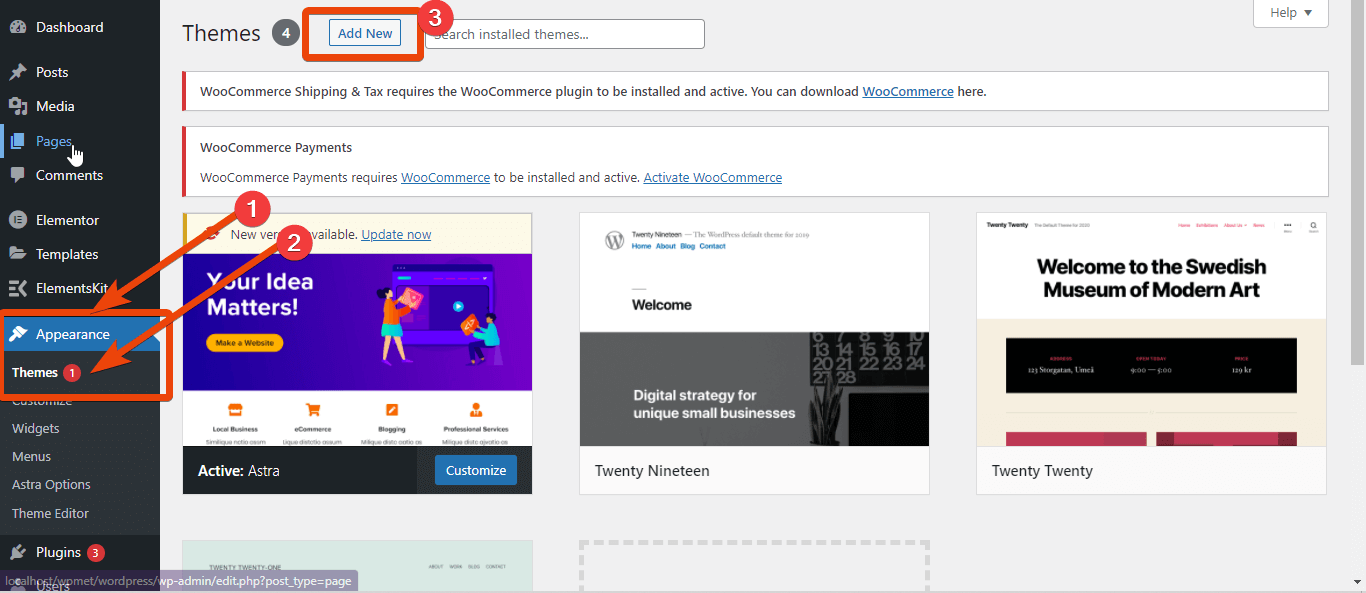
Następnie wyszukaj motyw, który chcesz zainstalować na lokalnej stronie internetowej.
W innej metodzie możesz bezpośrednio zainstalować motywy i wtyczki WordPress na localhost. Jeśli masz plik zip niestandardowego motywu WordPress, po prostu rozpakuj go w folderze htdocs. Ale tym razem zamiast wtyczek przejdź do folderu „themes”. Rozpakuj plik motywu tutaj, a zostanie on zainstalowany na lokalnej stronie internetowej.
Jak odinstalować WordPress na localhost?
Załóżmy, że przetestowałeś najważniejsze rzeczy dla swoich projektów i teraz nie musisz już korzystać z oprogramowania. W takim przypadku możesz odinstalować oprogramowanie XAMPP w kilku krokach.
W przypadku systemu Windows przejdź do Panelu sterowania > odinstaluj program. Z listy programów wybierz XAMPP i naciśnij przycisk odinstalowania.
Odinstaluje serwer XAMPP.
Teraz musisz zainstalować aplikację XAMPP z systemu Windows. W tym celu wyszukaj Aplikacje i funkcje na pasku wyszukiwania systemu Windows.
W opcji Aplikacje i funkcje znajdź aplikację XAMPP. Kliknij ikonę aplikacji, aby wyświetlić opcję odinstalowania. Naciśnij przycisk, a odinstaluje aplikację XAMPP.
Teraz znajdź plik uninstall.exe dla XAMPP z folderu C:\xampp. Uruchom plik, a usunie wszystkie pliki i funkcje XAMPP.
Jeśli wykonałeś wszystkie te kroki, oprogramowanie localhost nie będzie już dostępne na twoim komputerze.
Często Zadawane Pytania
Czy Xampp jest bezpieczny?
Tak, XAMPP jest w 100% darmowy jako lokalny serwer dla twojego komputera. Tysiące ludzi używa XAMPP jako lokalnego hosta WordPress bez żadnych problemów.
Czy xampp instaluje PHP?
Tak! Kiedy instalujesz XAMPP na swoim komputerze, instaluje on PHP wraz z MySQL i Apache.
Jak przenieść witrynę lokalnego hosta WordPress do życia?
Istnieją dwa sposoby na przekonwertowanie lokalnej witryny internetowej na publikację. Możesz użyć wtyczki, narzędzia innej firmy lub możesz ręcznie przenieść WordPress z lokalnego serwera na działającą witrynę.
Jak uruchomić WordPress na lokalnym hoście XAMPP?
Jeśli pomyślnie zainstalowałeś oprogramowanie XAMPP, możesz je uruchomić z folderu, w którym je zainstalowałeś. Po prostu przejdź do folderu i uruchom plik xampp_start.exe. Aby kontrolować oprogramowanie XAMPP i dostosować serwer lokalny, uruchom plik xampp-control.exe.
Czy mogę uruchomić wiele lokalnych stron internetowych pod XAMPP?
Tak, możesz uruchomić wiele lokalnych witryn internetowych z niestandardowym kodem dla lokalnego serwera. Jeśli jednak nie rozumiesz kodów i danych serwera, może to być skomplikowane.
Jak działa WordPress z lokalnym hostem?
Podczas instalacji localhost WordPress oprogramowanie serwera korzysta z pamięci komputera. Działa jako wirtualna baza danych i pokazuje dane, gdy użytkownik dzwoni.
Ostatnie słowa
Czy przeszedłeś dokładnie do kroków, które udostępniłem? Nie będzie żadnych nieporozumień związanych z instalacją WordPressa na lokalnym hoście.
Większość popularnych CMS-ów jest bezpłatna i możesz je ćwiczyć za pomocą XAMPP. Zainstaluj więc WordPress na lokalnym hoście i wypróbuj różne funkcje. Zacznij od popularnych wtyczek i motywów, aby zrozumieć, jak działa WordPress. Da Ci szczegółowe wyobrażenie o WordPressie.
Jeśli szukasz kompletnego rozwiązania do zaprojektowania strony internetowej od podstaw bez kodowania, skorzystaj z ElementsKit.
